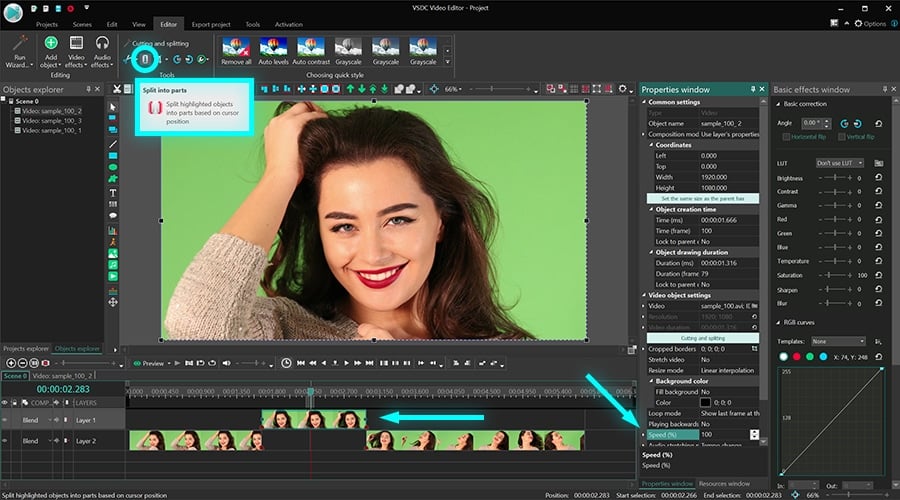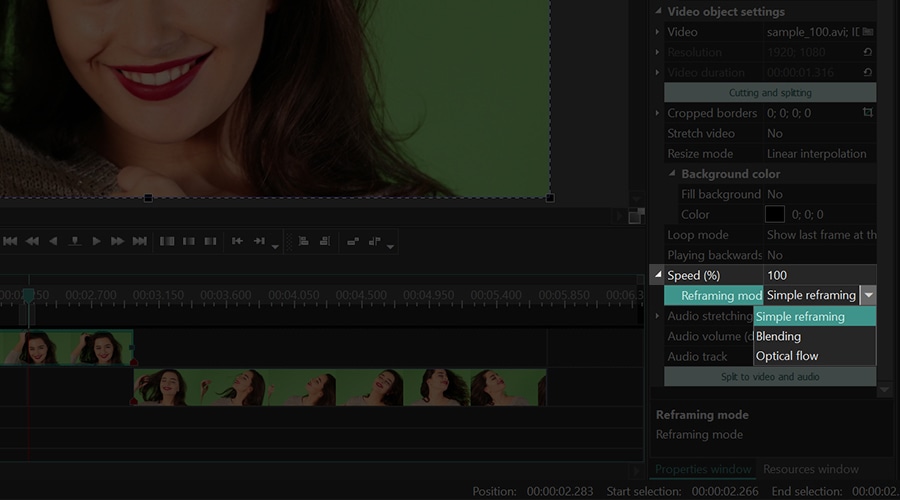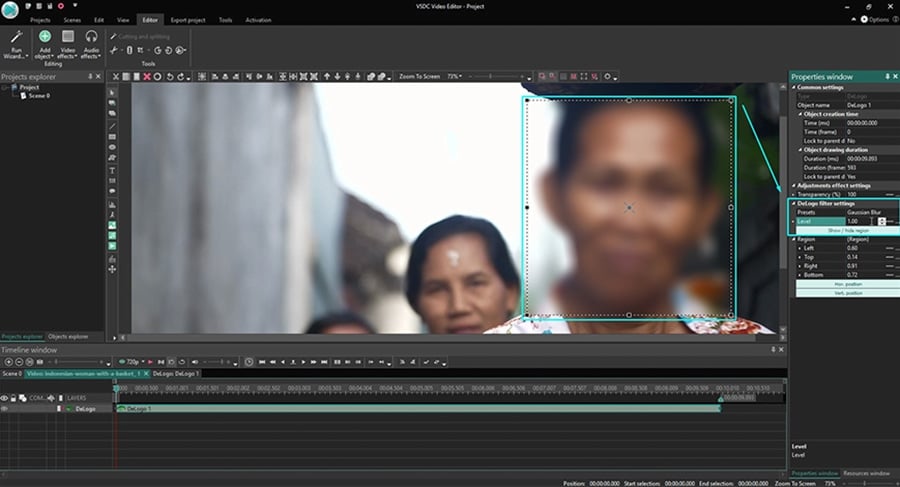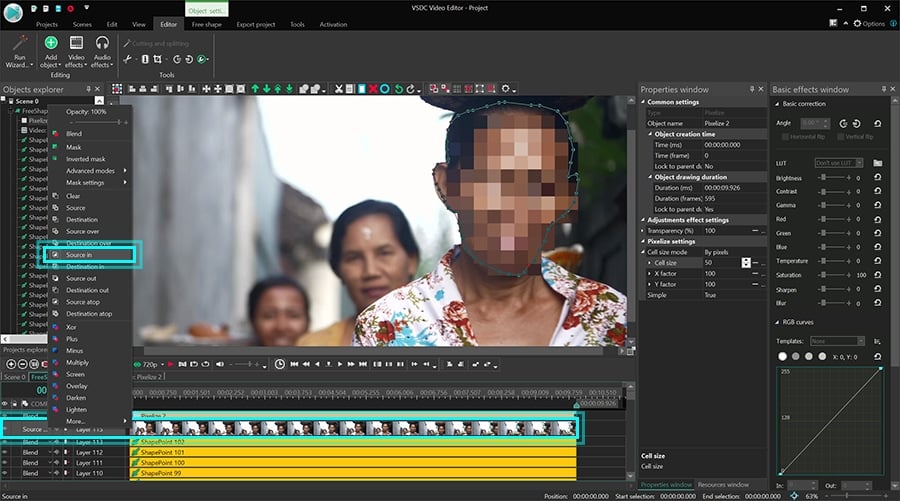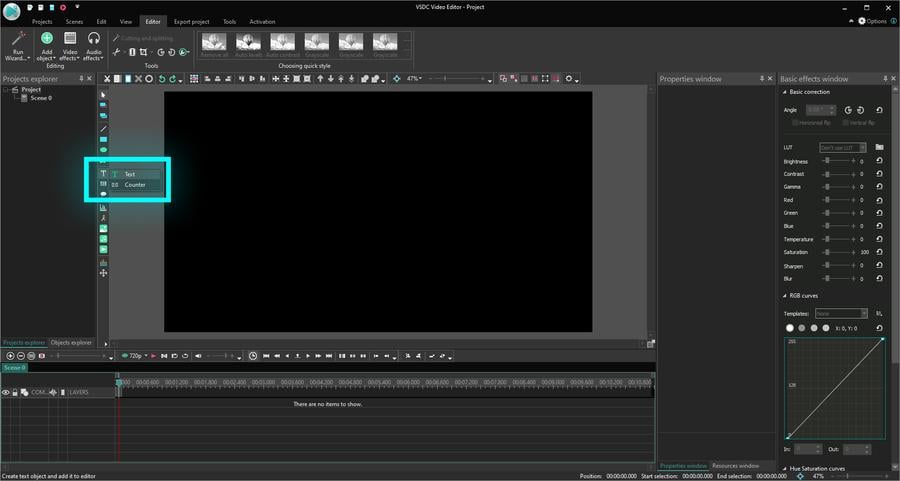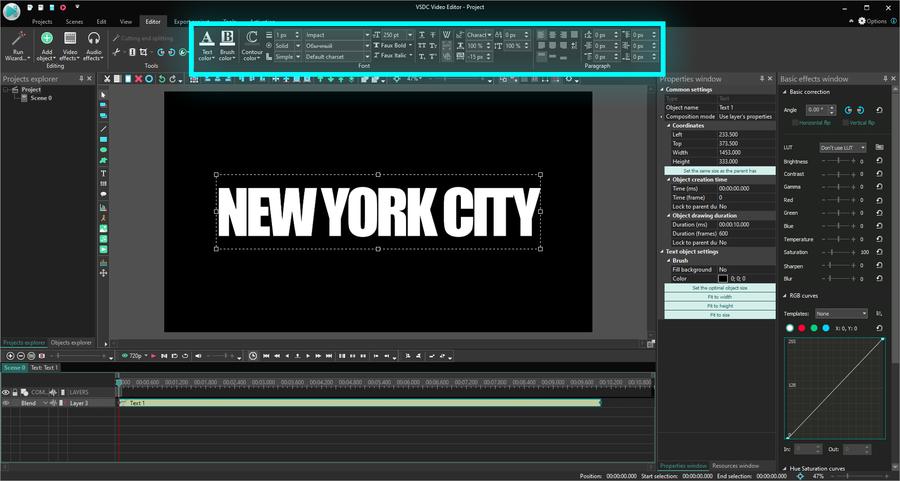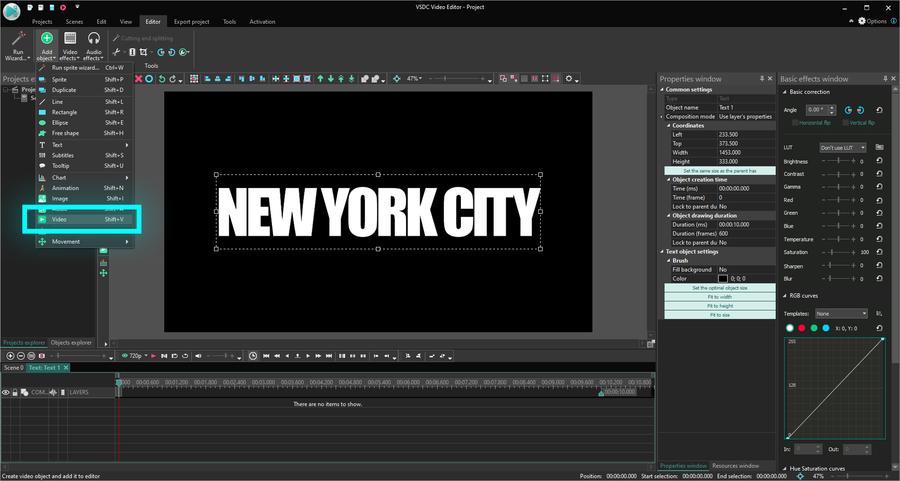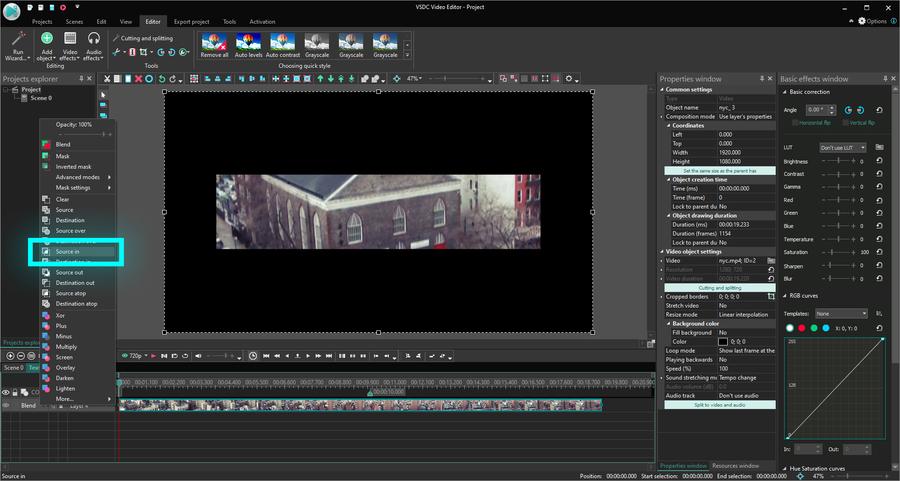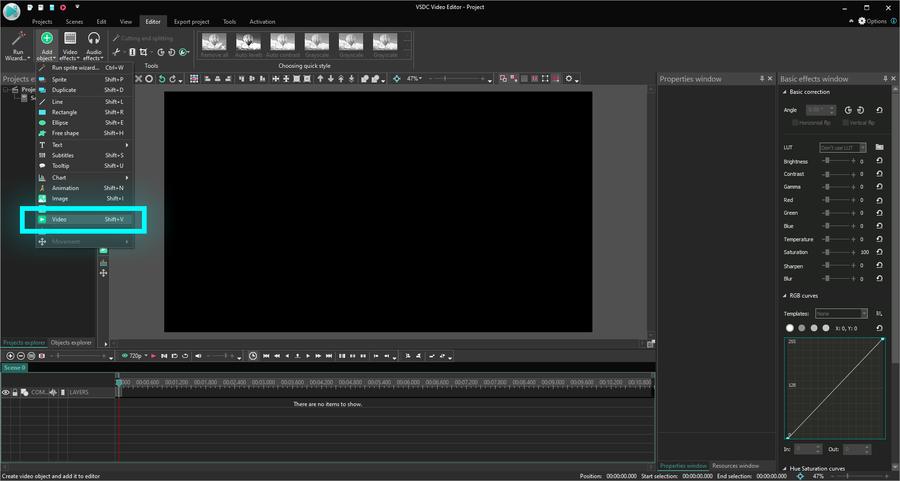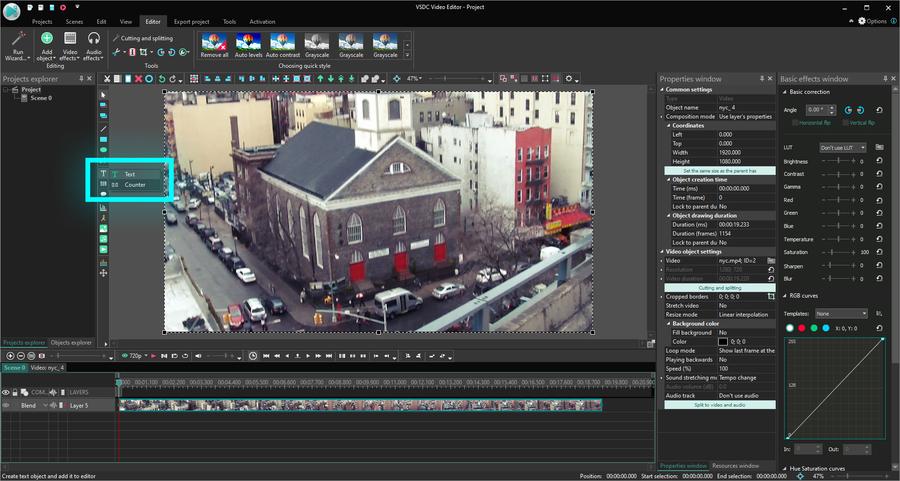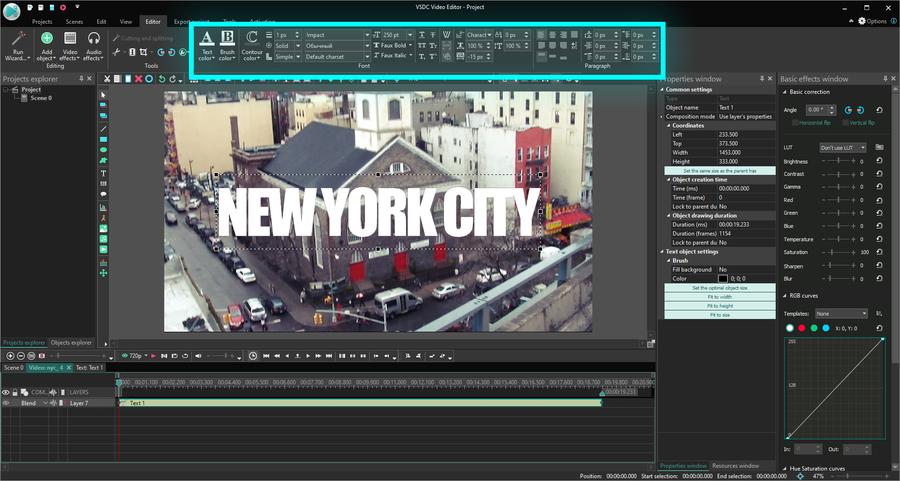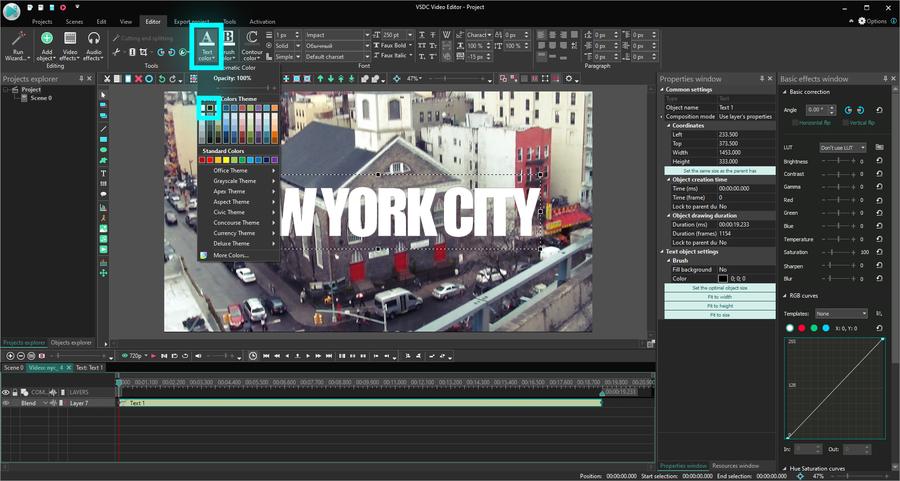Video Düzenleyici
Aile tebrik kartından şirket sunumuna kadar her türlü karmaşıklıkta videolar oluşturmak ve düzenlemek için ücretsiz video yazılımını kullanın. Video dosyalarını kesin, birleştirin, görsel ve ses efektleri uygulayın, filtreleme ve görüntü düzeltme kullanın, slayt gösterileri yapın ve uygun bir film müziği ekleyin. Videonuza profesyonel bir görünüm kazandırmak için çok renkli Renk anahtarı ve gelişmiş parametre ayarlarını kullanın. Tüm popüler video ve ses formatları desteklenir.
Video Dönüştürücü
Bu program video dosyalarını bir biçimden diğerine dönüştürmek için tasarlanmıştır. Hemen hemen tüm popüler video biçimleri (hem okuma hem de kaydetme) desteklenir. Ayrıca iPhone, Huawei P30 Pro veya Samsung Galaxy gibi belirli multimedya cihazları için videolar oluşturmak da mümkündür. Programın kullanımı son derece kolaydır, modern bir arayüze ve gerekli tüm video işleme fonksiyonlarına sahiptir.
Ses Dönüştürücü
Bir ses dönüştürücü kullanarak ses dosyalarını bir biçimden diğerine dönüştürebilirsiniz. Tüm önemli ses biçimleri ve codec bileşenleri desteklenir. Program ayrıca çalma listelerini ve meta etiketlerini yönetmenize izin verir, ayrıca video dosyalarından sesi dışa aktarmak ve parçaları herhangi bir biçimde bilgisayarınıza kaydetmeniz de mümkündür.
Ses CD’si Yakalayıcı
Bu ses aracı kompakt disklerden ses parçalarını kopyalamaz ve bunları seçtiğiniz herhangi bir biçimde bilgisayarınıza kaydetmek için tasarlanmıştır. Neredeyse tüm popüler ses biçimleri ve codec bileşenleri desteklenir. Program ayrıca dosyaları otomatik olarak yeniden adlandırma ve meta etiketleri güncelleme için parça ayrıntılarını FreeDB sunucusundan ayıklayabilir.
Video Editor
Video Dönüştürücü
Ses Dönüştürücü
Ses CD’si Yakalayıcı

Çok işlevsellik
Tek bir ücretsiz video yazılım paketinde çok çeşitli multimedya işleme araçları

Yüksek hız
Programlar hızlı, optimize edilmiş çok işlemcili algoritmalar kullanır.

Kullanılabilirlik
VSDC video yazılımı, Windows işletim sistemi tabanlı tüm bilgisayarlarda ve cihazlarda ücretsiz olarak indirilebilir.
- yayınlayan Amy Shao 19/11/25 Uzun zamandır beklenen VSDC 10.2 güncellemesiyl...
- Merhaba, ben Mattea Wharton, Seattle'dan bir seyahat videografçısıyım. Üç yıl bo...
- published Amy Shao 6/10/25 Yeni ve sıradışı bir şey için bekleyiş nihayet sona...
- Bu tatil sezonu, VSDC Video Editörü'nün en son güncellemesiyle yeni başlangıçlar...
VSDC Ücretsiz Video Düzenleyici’yi kullanarak bir videodan filigran nasıl hızlı bir şekilde kaldırılır?
Bu talimata bir videodaki filigranı tamamen ücretsiz olarak kaldırmanın ideal bir yolunun bulunmadığı gerçeğiyle başlayalım. Mesele şu ki teknik açıdan bakıldığında metin nesneleri gibi filigranlar, videoya her kare düzeyinde oldukça güvenilir bir şekilde “gömülüdür. Yani filigran kaldırma ile profesyonel olarak ilgileniyorsanız projede kullanılan kaynak dosyalara veya videodaki filigranı otomatik olarak tanıyabilen ve kaldırabilen özel bir yazılıma sahip olmanız gerekir.
Ancak iyi haber şu ki birçok kullanıcıya uygun olan “geçici çözümler” de bulunmaktadır. Özellikle filigranı DeLogo filtresini kullanarak gizleyebilir ve videonun köşesinde veya kenarına yakın bir yerde bulunuyorsa onu çerçevenin küçük bir bitişik parçası ile birlikte kırpabilirsiniz. İkinci seçenek filigrandan tamamen kurtulmanızı sağlar, ancak elbette videonun en boy oranını kaçınılmaz olarak değiştirecektir.
Bu eğitimde size VSDC’yi kullanarak her iki tekniği nasıl uygulayacağınızı göstereceğiz.
VSDC’yi indir (Program yalnızca Windows işletim sisteminde çalışır)
Ücretsiz DeLogo filtresini kullanarak bir videodan filigran nasıl kaldırılır?
Bu yöntem kelimenin tam anlamıyla bir dakikadan az sürer ve filigranlardan, logolardan, GPS koordinatlarından, araç numaralarından, videoya gömülü saat veya tarih rakamlarından kurtulmanın kolay bir yoludur.
Aşağıda bu filtrenin nasıl uygulanacağına ilişkin adım adım talimatlar verilmiştir:
- Video dosyanızı VSDC Ücretsiz Video Düzenleyici’ye aktarın.
- Video Efektleri menüsünü açın ve ardından Filtreler bölümüne gidin. DeLogo’yu seçin.
- Bunu yaptıktan sonra sahnede pikselli dikdörtgen bir nesne belirir. Zaman çizelgesinde aynı anda DeLogo 1 adlı filtreye sahip yeni bir sekme görünür. Aşağıdaki resimde bu sekmenin nasıl göründüğüne bakın.
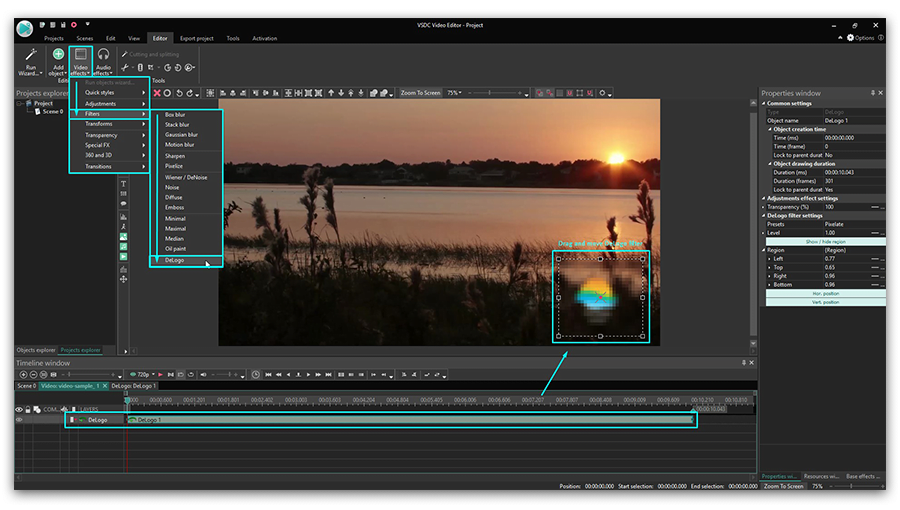
- Filtre nesnesine tıkladığınızda onu yeniden boyutlandırabilir ve sahnede hareket ettirebilirsiniz.
Şimdi filtrenin ne kadar yoğun olması gerektiğine karar vermeniz gerekiyor. Ayrıca çalıştığınız videonun türüne bağlı olarak piksellerden bulanıklığa veya mozaiğe geçiş yapmayı tercih edebilirsiniz. Bunu aşağıdaki şekilde yapabilirsiniz:
- Sağdaki Özellikler penceresini açın. Eğer bulamazsanız DeLogo filtresine sağ tıklayın ve Özellikler’i seçin.
- Özellikler penceresinde menüyü DeLogo filtre ayarları satırına kaydırın. 5 yerleşik ön ayar göreceksiniz: Pikselleştirme, 3 çeşit bulanıklık ve Mozaik.
- Aşağıdaki alanda istenen görünümü elde etmek için yoğunluk seviyesini ayarlayın.
Sonuçtan memnun kalırsanız “Projeyi dışa aktar” sekmesine gidin ve videoyu istediğiniz biçimde kaydedin.
Dışa aktarma sırasında VSDC’nin videolara filigran yerleştirip yerleştirmediği konusunda periyodik olarak sorular aldığımız için endişelenmenize gerek olmadığını hemen açıklığa kavuşturmak istiyoruz. VSDC tamamen ücretsiz bir video düzenleyicidir. Aksi takdirde bu talimatı yazmamız oldukça mantıksız bir eylem olurdu.
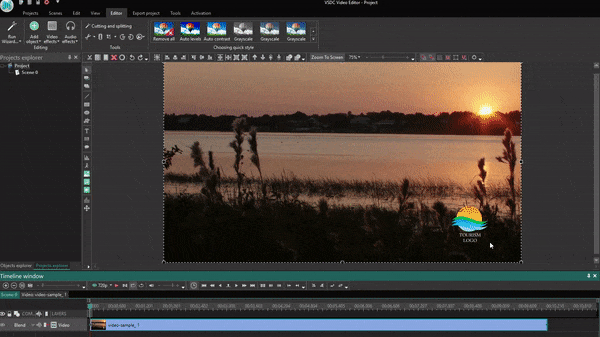
Çerçeve kenarlığını kırparak bir videodan filigran nasıl kaldırılır
Farklı yöntemler kullanarak video kenarlıklarının nasıl kırpılacağı hakkında zaten ayrıntılı olarak konuştuk, bu nedenle burada süreci kısaca özetleyeceğiz:
- Videonuzu VSDC’ye aktarın.
- Üst menüde Kesme ve Bölme Araçları bölümünü bulun. Kenarlıkları kırp simgesi soldan üçüncü sıradadır. Özel bir bölgeyi kırpmak için üzerine tıklayın.
- Açılan pencerede çerçeveyi filigran dışında kalacak şekilde ayarlayın.
- Kırpma penceresini kapatmak için Tamam’a tıklayın.
Videonun kenarlığı kırpıldıktan sonra çerçeve boyutunun da değiştiğini fark edeceksiniz. Bazı durumlarda videonun orijinal sahne boyutundan daha küçük olması nedeniyle videonun kenarlarında ince siyah kenarlıklar oluşabilir.
Dolayısıyla bu siyah kenarlıkların varlığından rahatsız oluyorsanız projenin boyutunu videonun yeni boyutuna uyarlayarak bunları kaldırabilirsiniz. Bu aşağıdaki şekilde yapılır:
Kırpma penceresinde parantez içindeki videonun değişen yükseklik ve genişlik değerlerine dikkat edin. Projenizi boyutlandırırken bu rakamlara ihtiyacınız olacak.
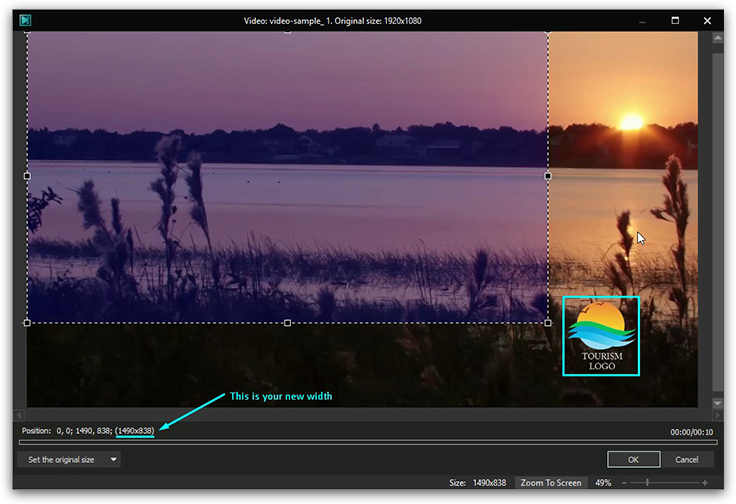
Kırpmayı tamamladığınızda üst menüdeki Görünüm sekmesine gidin ve Proje gezgini bölümünü açın. Proje 1’e (veya başlangıçta belirtteyseniz projenizin adına) tıklayın. Sağ tarafta projenin genişliğini ve yüksekliğini hassas bir şekilde ayarlayabileceğiniz Özellikler penceresi açılır. Örneğin aşağıdaki resimde genişliği biraz azalttık.
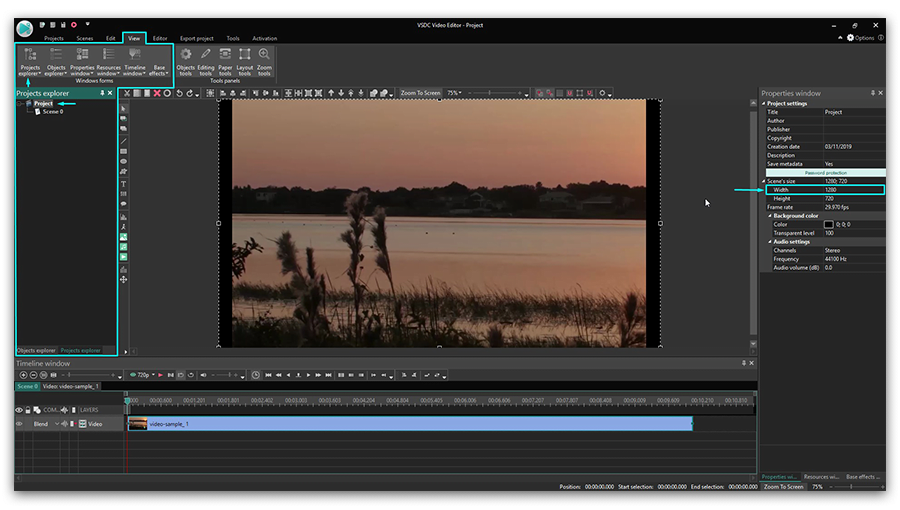
Siyah kenarlıklar hemen kaybolmazsa Proje gezginini kapatın ve Düzenleyici sekmesine geçin. Sağdaki özellikler penceresinde “Üst öğeyle aynı boyutu ayarla” düğmesine tıklayın. Bu işlem aşağıdaki resimde gösterildiği gibi çerçeveyi projenin boyutuna göre mükemmel bir şekilde uyarlayacaktır.
Düzenlemekte olduğunuz videoda herhangi bir ek değişiklik yapmayı düşünmüyorsanız dosyayı bu aşamada dışa aktarabilirsiniz. Sürecin teknik kısmıyla ilgili sorularınız için bizimle Facebook üzerinden iletişime geçmekten çekinmeyin.
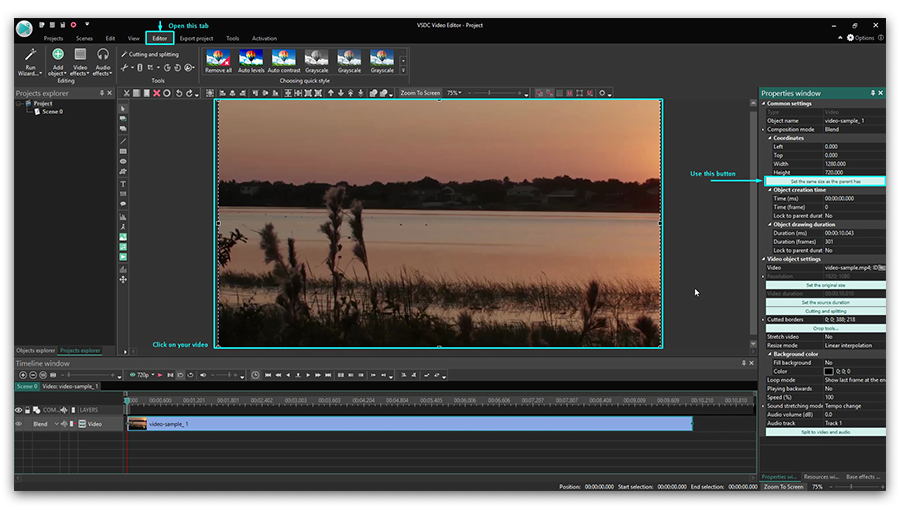
Son söz
Videolardan nesneleri kaldırmak çok yaygın bir görev olsa da telif hakkını korumak için genellikle bir filigran eklendiğini hatırlatmak isteriz. Bu nedenle yüklemeye devam etmeden önce eylemlerinizle bunları ihlal etmediğinizden emin olmanızı öneririz.
Artık VSDC’de DeLogo filtresini kullanarak filigranları nasıl kaldıracağınızı bildiğinize göre aşağıda incelemenizi tavsiye ettiğimiz 5 talimat daha var:
- Resim içinde resim efekti nasıl oluşturulur?
- Videodan yeşil arka plan nasıl kaldırılır?
- Bir videodaki yüzler nasıl bulanıklaştırılır?
- Videoya metin nasıl eklenir?
- Bir kayıttaki ses gürültüsü nasıl azaltılır?
Yayınlanan yeni eğitimler hakkında anında bildirim almak için VSDC YouTube kanalına abone olun.

Bu program ile masaüstünüzün video videosunu çekebilir ve bilgisayarınıza çeşitli biçimlerde kaydedebilirsiniz. Bir video düzenleyiciyle eşleştirilmiş program, sunumlar ve demolar oluşturmak için idealdir.

Program, dış aygıtlardan video yakalar ve ücretsiz bir biçimde bilgisayara kaydeder. Video tarayıcılardan, web kameralardan, yakalama kartlarından ve diğer araçlardan da video kaydedebilirsiniz.

"VSDC Ücretsiz Video Düzenleyici her ne kadar alışılmadık bir video düzenleyici olsa da şaşırtıcı derecede güçlü"
- PC Advisor

"Bu video düzenleyici size tonlarca kontrol ve düzenleme gücü veriyor"
- CNet

"Bu video düzenleyici tüm popüler video formatlarını destekler ve çok çeşitli özelliklere sahiptir. Aydınlatma seviyesini değiştirebilir, videoları birleştirebilir, filtreler ve geçişler uygulayabilirsiniz"
- Digital Trends